¿Cómo crear un cliente?

1. Accede a la sección correspondiente
- En el menú lateral, dirígete a la sección “Base de datos” > “Cliente”.
- Haz clic en el botón “Crear cliente”
- A continuación, se abrirá una ventana emergente con un formulario dividido en secciones. Completa todos los campos según se indica a continuación.
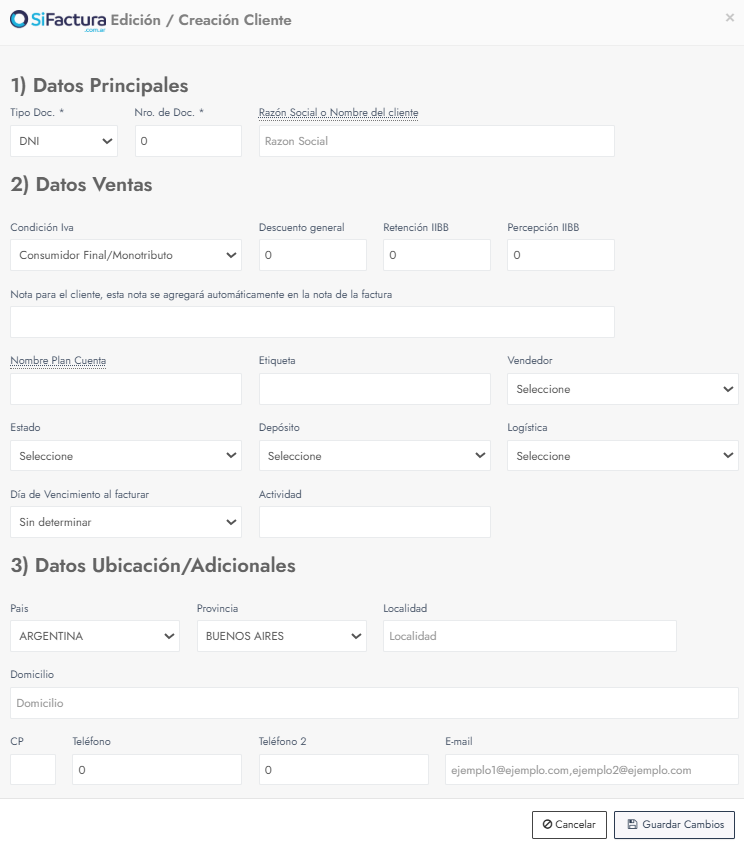 Datos completos del cliente
Datos completos del cliente2. Completar los campos del formulario
a. Datos principales
Tipo doc: seleccione el tipo de documento del cliente, se desplegarán las opciones disponibles (DNI, CUIT, Pasaporte, etc.).
Si selecciona CUIT, aparecerá un botón para consultar automáticamente los datos en el padrón de Arca.
Para realizar esta consulta, completa el campo “Número de documento” (solo números, sin puntos ni guiones) y luego haz clic en “Consultar CUIT en Arca”.
Nro. de Doc. : ingresa únicamente los números. En el caso de pasaportes, puede contener letras.
Razón social: escribe el nombre completo del cliente o la razón social si se trata de una empresa.
b. Datos Ventas
Condición IVA: selecciona la opción que corresponda al cliente (Ej: Responsable Inscripto, Monotributista, etc.).
Descuento general: completar en caso que corresponda.
Retención IIBB: completar en caso que corresponda.
Percepción IIBB: completar en caso que corresponda.
- Estado: este campo dependerá de la configuración específica de tu cuenta (por ejemplo: habilitado/no habilitado).
Nombre plan de cuenta: ingrese el plan de cuenta que el sistema utilizará para realizar el asiento contable, en caso de tener esta sección habilitada.
Vendedor: seleccione el vendedor que quiere que sea utilizado por defecto ante cada venta.
- Estado: utilice según necesite esta etiqueta para filtrar luego los datos.
- Logística: utilice según necesite esta etiqueta para filtrar luego los datos.
c. Datos de ubicación/adicionales
País: desplegar el menú lateral para seleccionar la opción que corresponda.
Provincia: desplegar el menú lateral para seleccionar la opción que corresponda.
Localidad: al seleccionar la localidad, la provincia se completará automáticamente.
Domicilio: completar según corresponda.
CP: completar según corresponda.
Teléfono: completar según corresponda.
Email: ingresa el correo electrónico donde se enviarán las facturas.
3. Guardar cliente
- Una vez que hayas completado todos los campos correctamente, haz clic en el botón “Guardar cambios” para finalizar la creación del cliente.
Related Articles
¿Cómo crear un cliente del extranjero SiFactura?
1. Accede a la sección correspondiente En el menú lateral, dirígete a la sección “Base de datos” > “Cliente”. Haz clic en el botón “Crear cliente”. A continuación, se abrirá una ventana emergente con un formulario dividido en secciones. Completa ...¿Cómo crear y editar un Producto?
1. Crear un producto Dirígete a Base de datos > Producto y haz clic en Agregar producto. Sección para agregar productos Datos principales Para crear correctamente el producto, completa los siguientes campos: Código del producto: define un código ...Informe de Cuentas Corrientes de Clientes
El informe Cuentas Corrientes de Clientes en SiFactura te permite consultar y administrar todos los movimientos y saldos asociados a tus clientes. Desde aquí puedes controlar las ventas, cobros, ajustes y deudas pendientes, filtrando por fechas, ...¿Cómo crear un Mix/caja de Productos?
Un Mix (o Caja/Kit) es un producto que agrupa varios productos asociados con cantidades definidas. Al vender 1 Mix, el sistema descuenta stock de cada producto asociado según su cantidad en la caja. 1. Crear el producto Mix Ir a Base de datos > ...¿Cómo crear un producto de compra?
1. Ingresar a la sección de productos Dirígete a Base de datos > Producto > Agregar producto. 2. Completar los datos principales Código del producto: asigna un identificador único. Ejemplo: GASTOBANCARIO. Descripción: escribe la descripción del ...